Как восстановить доступ к жесткому диску, исправить ошибку невозможности открыть жесткий диск

В этой статье мы расскажем, как восстановить доступ к жёсткому диску в случае его сбоя. Давайте пойдём дальше!
Если вы долгое время пользуетесь Windows, то знаете, как сложно было изменить цвет меню «Пуск», панели задач, строки заголовка и т. Д. Короче говоря, было сложно выполнить какую-либо персонализацию. Раньше добиться этих изменений можно было только с помощью взлома реестра, который не понравился многим пользователям. С появлением Windows 10 вы можете изменить цвет меню «Пуск», панели задач, строки заголовка Центра действий с помощью настроек Windows 10.
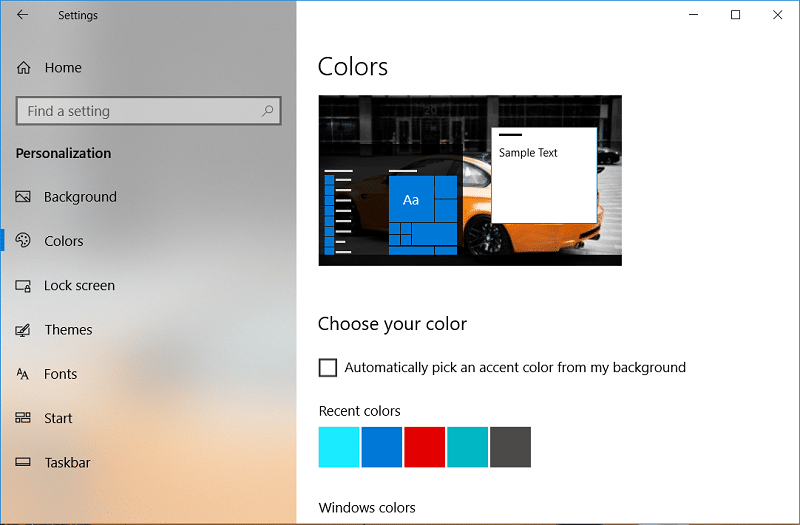
С появлением Windows 10 можно вводить значение HEX, значение цвета RGB или значение HSV через приложение «Настройки», что является приятной функцией для многих пользователей Windows. Итак, не теряя времени, давайте посмотрим, как изменить цвет меню «Пуск», панели задач, центра действий и строки заголовка в Windows 10 с помощью приведенного ниже руководства.
СОДЕРЖАНИЕ
Обязательно создайте точку восстановления на случай, если что-то пойдет не так.
1. Нажмите Windows Key + I, чтобы открыть настройки Windows, затем нажмите « Персонализация».

2. В левом меню выберите Цвета.
3. В правом окне снимите флажок «Автоматически выбирать акцентный цвет на моем фоне».

4. Теперь у вас есть три варианта выбора цвета, а именно:
Последние цвета Цвета
Windows
Пользовательский цвет
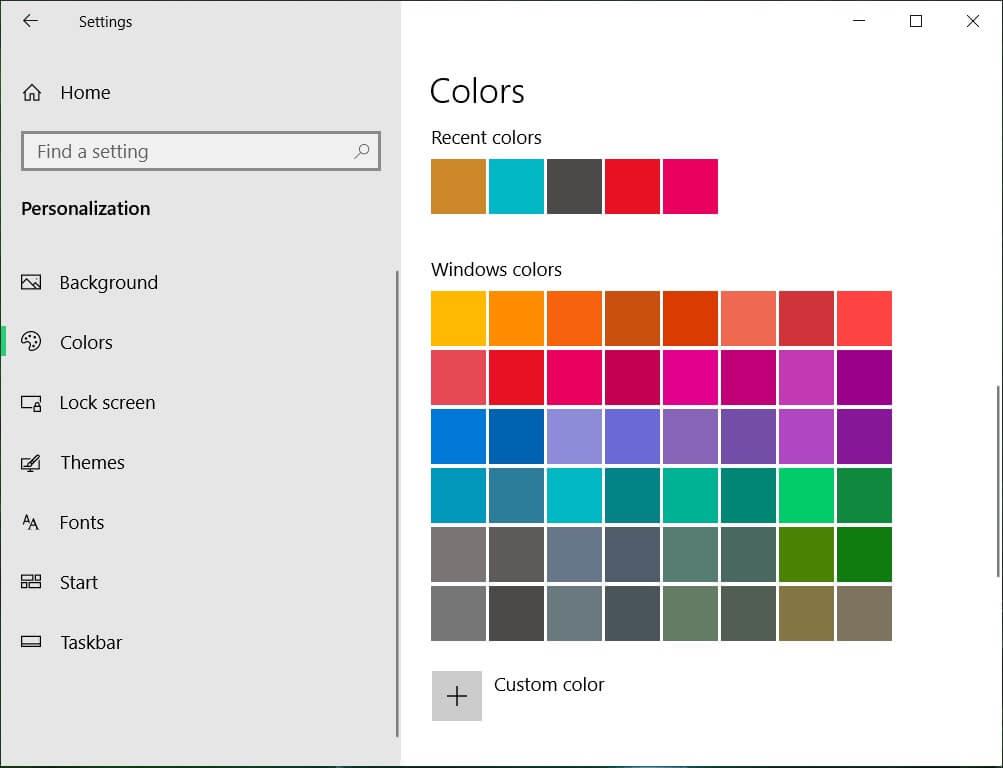
5. Из первых двух вариантов вы можете легко выбрать понравившиеся цвета RGB .
6. Для более опытных пользователей нажмите « Пользовательский цвет», затем перетащите белый кружок на нужный цвет и нажмите «Готово».
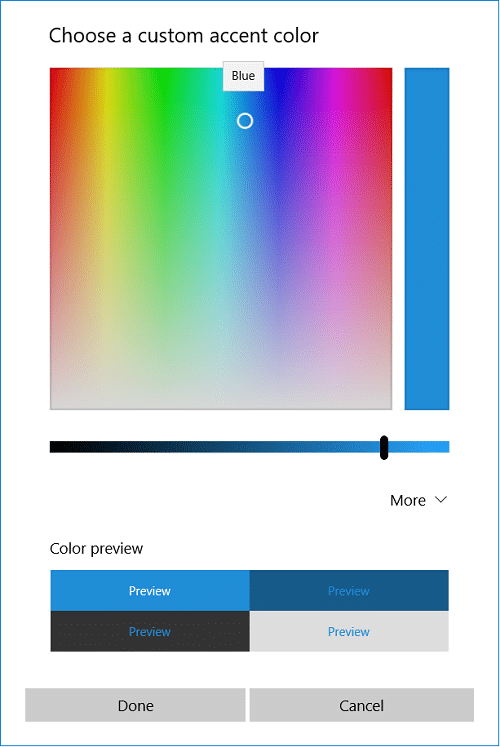
7. Если вы хотите ввести значение цвета, щелкните Пользовательский цвет, затем щелкните Еще.
8. Теперь в раскрывающемся списке выберите либо RGB, либо HSV по вашему выбору, затем выберите соответствующее значение цвета.
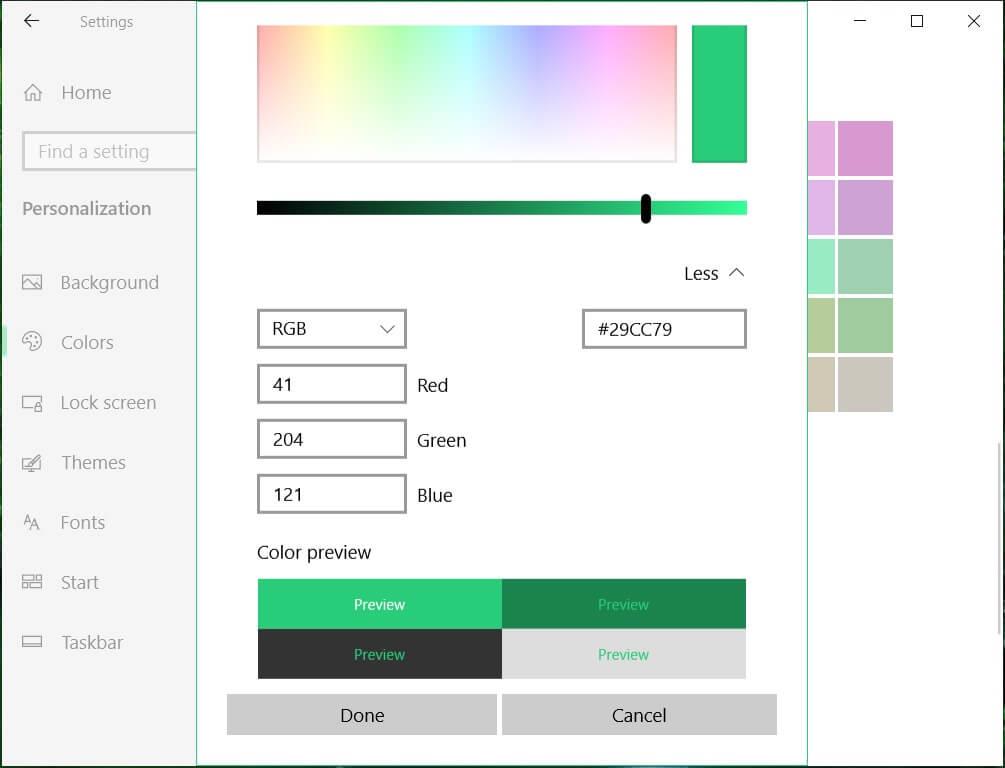
9. Вы также можете ввести значение HEX, чтобы указать желаемый цвет вручную.
10. Затем нажмите Готово, чтобы сохранить изменения.
11. Наконец, в зависимости от того, что вы хотите, установите или снимите флажки « Пуск, панель задач и центр действий » и « Строки заголовка » в разделе « Показывать акцентный цвет на следующих поверхностях».

12. Перезагрузите компьютер, чтобы сохранить изменения.
1. Щелкните правой кнопкой мыши на рабочем столе в пустой области и выберите « Персонализировать».

2. В левом меню выберите « Цвета» , затем установите флажок « Автоматически выбирать акцентный цвет на моем фоне » в правом боковом окне.

3. В разделе «Показывать акцентный цвет на следующих поверхностях» установите или снимите флажки « Пуск, панель задач и центр действий» и «Строки заголовка» .
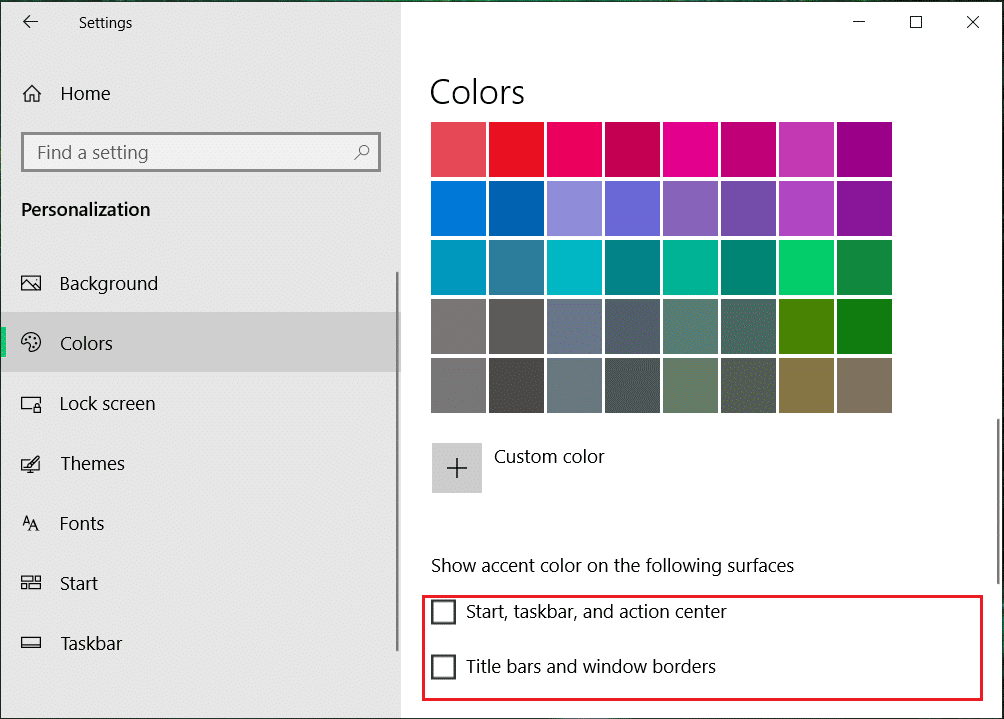
4. Закройте настройки, затем перезагрузите компьютер, чтобы сохранить изменения.
1. Нажмите Windows Key + I, чтобы открыть настройки Windows, затем нажмите « Персонализация».
2. В левом меню выберите Цвета.
3. Теперь в правом окне в разделе « Связанные настройки» щелкните « Настройки высокой контрастности».
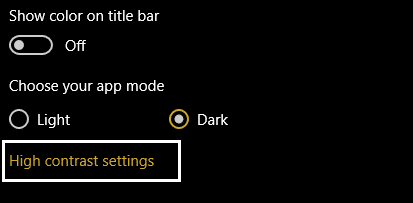
4. В зависимости от выбранной темы «Высокая контрастность» щелкните поле цвета элемента, чтобы изменить настройки цвета.
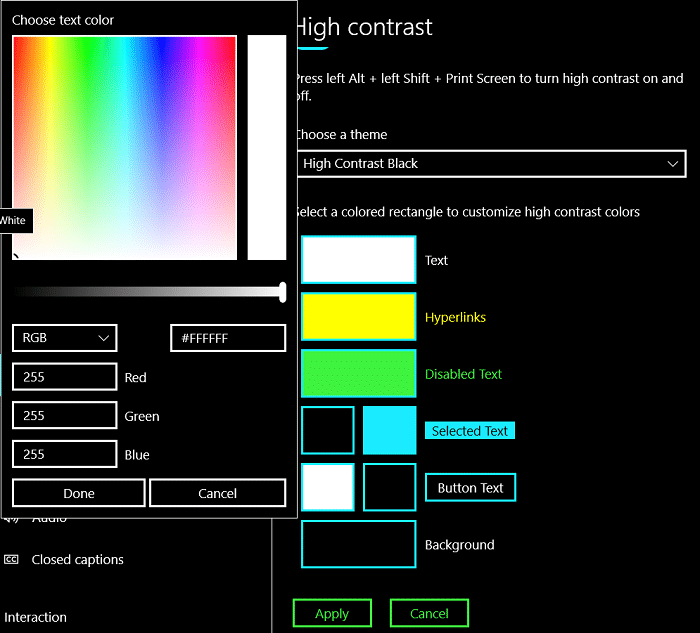
5. Затем перетащите белый кружок на нужный цвет и нажмите « Готово».
6. Если вы хотите ввести значение цвета, щелкните Пользовательский цвет, затем щелкните Еще.
7. В раскрывающемся списке выберите либо RGB, либо HSV по вашему выбору, затем выберите соответствующее значение цвета.
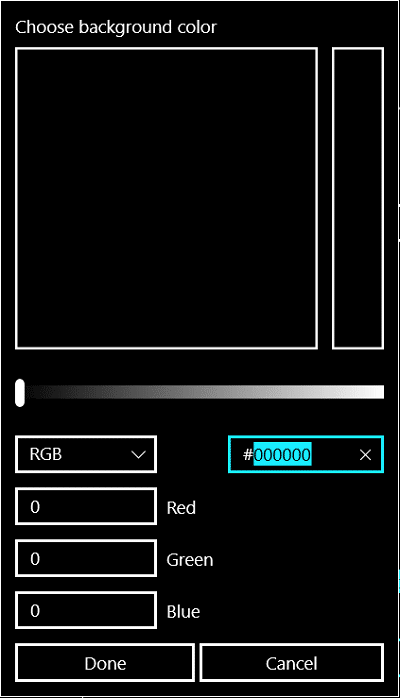
8. Вы также можете ввести значение HEX, чтобы указать желаемый цвет вручную.
9. Наконец, нажмите « Применить», чтобы сохранить изменения, затем введите имя этого настраиваемого параметра цвета для темы «Высокая контрастность».
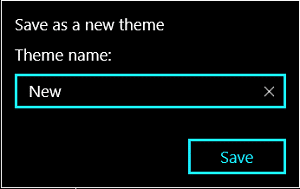
10. В будущем вы можете напрямую выбрать эту сохраненную тему с индивидуальным цветом для будущего использования.
Рекомендуемые:
Вот и все, что вы успешно узнали, как изменить цвет меню «Пуск», панели задач, центра действий и строки заголовка в Windows 10, но если у вас все еще есть какие-либо вопросы относительно этого сообщения, не стесняйтесь задавать их в разделе комментариев.
В этой статье мы расскажем, как восстановить доступ к жёсткому диску в случае его сбоя. Давайте пойдём дальше!
На первый взгляд AirPods выглядят как любые другие беспроводные наушники. Но всё изменилось, когда были обнаружены несколько малоизвестных особенностей.
Apple представила iOS 26 — крупное обновление с совершенно новым дизайном «матовое стекло», более интеллектуальным интерфейсом и улучшениями в знакомых приложениях.
Студентам нужен определённый тип ноутбука для учёбы. Он должен быть не только достаточно мощным для успешной работы на выбранной специальности, но и достаточно компактным и лёгким, чтобы его можно было носить с собой весь день.
Добавить принтер в Windows 10 просто, хотя процесс для проводных устройств будет отличаться от процесса для беспроводных устройств.
Как вы знаете, оперативная память (ОЗУ) — очень важный компонент компьютера, выполняющий функцию памяти для обработки данных и определяющий скорость работы ноутбука или ПК. В статье ниже WebTech360 расскажет вам о нескольких способах проверки оперативной памяти на наличие ошибок с помощью программного обеспечения в Windows.
Умные телевизоры действительно покорили мир. Благодаря множеству замечательных функций и возможности подключения к Интернету технологии изменили то, как мы смотрим телевизор.
Холодильники — привычные бытовые приборы. Холодильники обычно имеют 2 отделения: холодильное отделение просторное и имеет подсветку, которая автоматически включается каждый раз, когда пользователь ее открывает, а морозильное отделение узкое и не имеет подсветки.
На сети Wi-Fi влияют многие факторы, помимо маршрутизаторов, пропускной способности и помех, но есть несколько разумных способов улучшить работу вашей сети.
Если вы хотите вернуться к стабильной версии iOS 16 на своем телефоне, вот базовое руководство по удалению iOS 17 и понижению версии с iOS 17 до 16.
Йогурт — замечательная еда. Полезно ли есть йогурт каждый день? Как изменится ваше тело, если вы будете есть йогурт каждый день? Давайте узнаем вместе!
В этой статье рассматриваются наиболее питательные виды риса и способы максимально увеличить пользу для здоровья любого выбранного вами вида риса.
Установление режима сна и отхода ко сну, смена будильника и корректировка рациона питания — вот некоторые из мер, которые помогут вам лучше спать и вовремя просыпаться по утрам.
Арендуйте, пожалуйста! Landlord Sim — мобильная игра-симулятор для iOS и Android. Вы будете играть за владельца жилого комплекса и начнете сдавать квартиры в аренду, чтобы улучшить интерьер своих апартаментов и подготовить их к приему арендаторов.
Получите игровой код Bathroom Tower Defense Roblox и обменяйте его на потрясающие награды. Они помогут вам улучшить или разблокировать башни с более высоким уроном.













